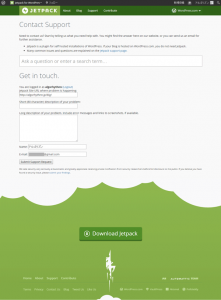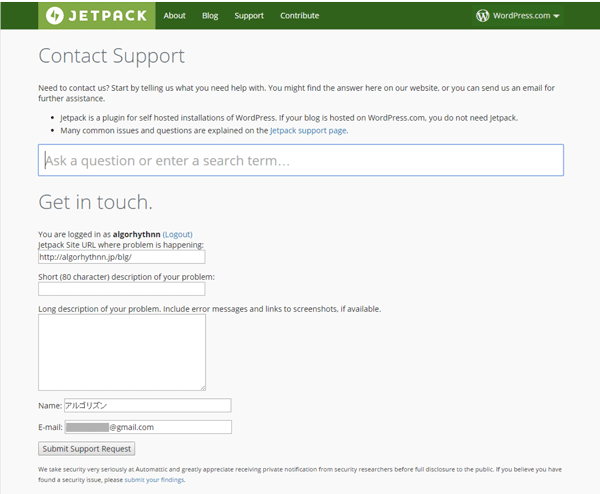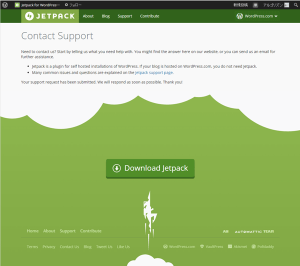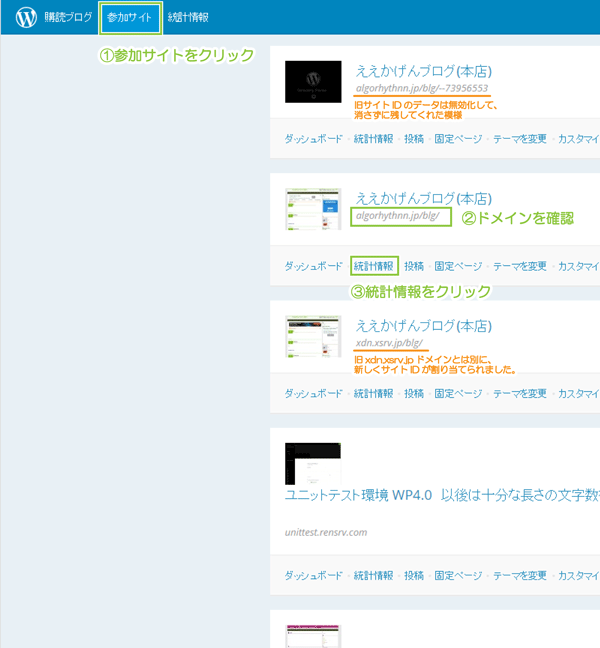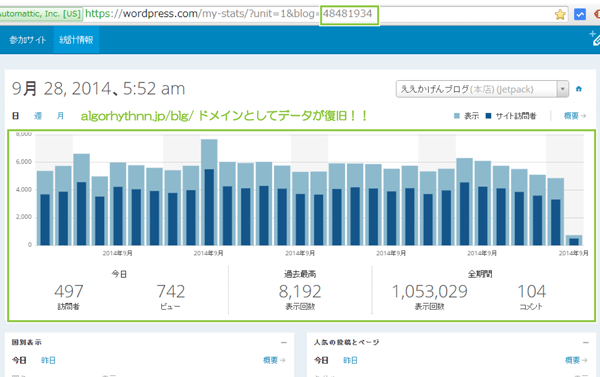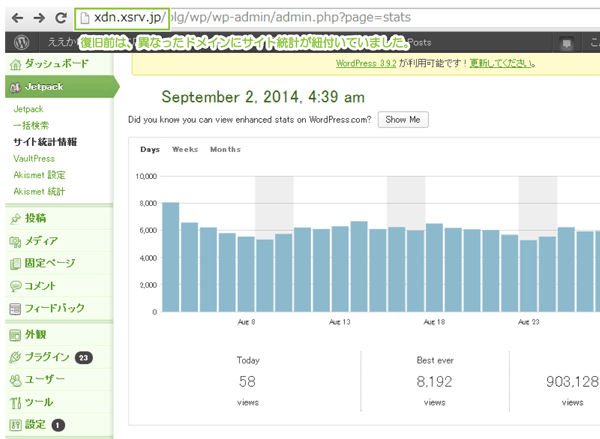JetPackサイト統計データが消えた場合に復活する手順(してもらう)
2014/11/22
前にJetPackのサイト統計がJetPackプラグインを停止したことによって、
別のサイトとして認識されてしまいサイト統計が0pvになってしまう症状についてご紹介しました。
他のサイトなどではこの状態で諦めてしまっていることが多いのですが、
公式のアナウンスに則って、サイト統計の紐付けを修正してもらいました。
JetPackサイト統計データが消えた場合の復活する手順
以前、以下の投稿を行いました。
JetPackのサイト統計が消えて悲しい思いをした時に、
自分のサイト側でいくらデータを変更したり、再連携を行っても解決はしません。
JetPackのサポート担当さんにデータを修正してもらう必要があります。
この投稿でご紹介したとおり、こうした0pv化の症状に出会った時には、
JetPackのサポートに連絡して修正を行ってもらいます。
※但し、すべて英語によるやり取りを行う必要があります。
依頼には以下のサイトから連絡を取ることができます。
Missing Stats and Troubleshooting Information — Jetpack for WordPress
When you contact support, please provide us with the following information if you have it:
- Your current site URL.
- Any prior development URLs or subdirectory/subdomain URLs.
- The WordPress.com username that may have been used to connect Jetpack to WordPress.com
修正依頼の手順
なお、私は英語がはっきり言って苦手です。
ですが、なんだかんだでサポート担当の方に依頼の趣旨は理解してもらい、
対応をしてもらうことができました。結果オーライです。
私の下手な英語をサンプルでご紹介していますが、作文はご自身で行ってください。
私の場合、①依頼→②返答→③補足説明→④対応完了→⑤反映確認完了 と、
5通のメールのやり取りを行う必要性がありました。
綺麗な英語や正しい英語である必要はなく、意図が伝われば分かってくれますが、
自分が伝えたいという気持ちで書かなければ、当然先方も理解しようとはしてくれないでしょう。
私はこれまでも英語圏の方とやりとりする機会がありましたが、
正しい英語でなくてもなんとか分かってくれますし、気持ちをくみ取ってくれることが多いです。
ですので、恥ずかしくもこれで十分な自分です。
ページを開いたら、中ほどの[ contact support ]をクリックします。
[ contact support ]をクリックすると以下のようなページが開きます。
WordPress.comアカウントにログインしていると、
自動的にユーザー名やメインサイトのURLなどが入力されています。
Jetpack Site URL where problem is happening:
JetPackのサイト統計が表示されなくなったサイトのURLを入力します。
初期入力されているサイトと別のサイトを指定する場合には、変更します。
Short (80 character) description of your problem:
問題タイトルを80文字(英字)以内で説明します。
英語で入力しなければ対応してもらえないと思いますので、英語で入力します。
日本人のサポートも内部にはいるかもしれませんが・・・。
(入力例)
I’d like a change of site ID.
Long description of your problem. Include error messages and links to screenshots, if available.
ここに対して、問題の内容を記載します。
サポートが依頼時に記載する必要があるとしている情報は以下です。
ですので、以下の情報の記入は必須です。
依頼するときには以下の情報を英語で記入する必要があります。
- Your current site URL.
(現在のサイトのURL) - Any prior development URLs or subdirectory/subdomain URLs.
(以前の開発URLまたはサブディレクトリ/サブドメインのURL) - The WordPress.com username that may have been used to connect Jetpack to WordPress.com
(WordPress.comにJetpackを接続するために使用されているWordPress.comのユーザー名)
私は以下のように記入しました。
(入力例)
1.Your current site URL.
-> http://algorhythnn.jp/blg/ (Main Site URL !!)2.Any prior development URLs or subdirectory / subdomain URLs.
-> http://xdn.xsrv.jp/blg/ (Temp/Dev Site)3.The WordPress.com username that may have been used to connect Jetpack to WordPress.com
-> XXXXXXX (WordPress.com Username)
入力すると以下のようになりますので、
[Submit Support Request]をクリックするとサポートに依頼が送信されます。
送信が完了すると以下のようにメッセージが表示され、
依頼完了です。
Need to contact us? Start by telling us what you need help with. You might find the answer here on our website, or you can send us an email for further assistance.
- Jetpack is a plugin for self hosted installations of WordPress. If your blog is hosted on WordPress.com, you do not need Jetpack.
- Many common issues and questions are explained on the Jetpack support page.
Your support request has been submitted. We will respond as soon as possible. Thank you!
なお、依頼を送信すると登録したメールアレドレスに対して、
送信した内容が送られてきます。
修正依頼後の流れ
修正の依頼を行った後は、1~2日程度でサポート担当から、メールが届きます。
私の場合、最初は以下のような内容でメールをもらいました。
I’m not quite sure what you’re asking here,
why does this need to be done?(意訳)
私は、あなたがここに求めているのか全くわからないのですが、
なぜこのような必要があるのでしょうか?
これは私がJetPackのオプションを指定している
レコード(データベースのwp_optionsテーブルのjetpack_options)の値を直接編集し、
サイトIDを変更していた為、サイト統計データがWordPress.com側に送信されていたために、
「やる必要がない」という指摘を受けたものでした。
その後、テーブルのデータを編集して今は接続している旨を、
サポート担当者さんにメールで返答し、分かっていただきました。
Ok, I’ve fixed this issue for you,
please disconnect Jetpack from WordPress.com and then reconnect,
don’t mess around with the database anymore.
Let me know when you’ve done that.(意訳)
[OK]を、私はあなたのためにこの問題を修正しました、
WordPress.comからJetpackの接続を解除してから再接続し、
もうデータベース周りを触らない(めちゃくちゃにしない・台無しにしない)でください。
あなたがそれ(Jetpackの再接続)をやったとき、私に教えてください。
この時点でWordPress.comサイト側のサイト統計データは、
目的のドメインのURLに過去のサイト統計が紐づけられて表示されていました。
不安な場合には、自身のWordPress.comアカウントでログインし、
WordPress.comサイトで一度サイト統計の表示を確認しておくといいでしょう。
WordPress.comサイトでサイト統計を確認する手順は、
自分のブログ — WordPress.com を開きます。
登録しているブログが一覧に表示されますので、
メインで利用しているドメイン名(一時サイトではなく)の行で[統計情報]をクリックします。
対象ドメインのサイト統計情報が表示されURLにはサイトIDが含まれています。
このドメイン名とサイトIDの紐付けがズレてしまうと、
ダッシュボードなどにサイト統計が正しく表示されなくなります。
変更してもらう前の状態は以下のように一時ドメインに対して、
過去のサイト統計が表示されてしまっていました。
一時サイト側にサイト統計が移ってしまった経緯は以下でご紹介しています。
問題なくドメイン名でサイト統計が表示されていれば、
WordPressのJetPackからWordPress.comアカウント連携を解除し、
再連携をおこなえば、正しくダッシュボードにサイト統計が表示されるようになります。
アカウント連携の解除・再連携の手順は以下でご紹介しています。
ちなみに、この「JetPackからWordPress.comアカウント連携を解除」の操作ですが、
以前、検証した限りではありますが、
- WordPress.comアカウント連携を解除・再連携
- JetPackプラグインの停止・再有効化
- JetPackプラグインの削除・再インストール
の、どの操作を行ってもサイト統計情報は正しく表示されることが確認できました。
その為、データベースからJetPackの痕跡がなくなっても(プラグインの削除)、
再度インストールを行うと、これまでのサイト統計は正しく表示されます。
過度にプラグインの停止やアンインストールに対して過敏になる必要はありません。
さいごに
今回は、一時サイト(ミラーサイト)を構成してしまいJetPackプラグインが有効な状態で、
一時サイト(ミラーサイト)のサイト表示等を行ってしまったことによって、
サイトIDが別のドメインに対して割り当てられてしまったと考えられます。
しかし、そうした場合でも、JetPackサポートにお願いすることで、
意図するサイト統計とドメインの紐付けを修正してもらうことができます。
データを諦めきれない場合にはチャレンジしてみるといいでしょう。
以下、私が修正依頼を行った際の記入内容です。
ひどい英語ですけどね・・・要は伝わればいいんですよw
|
1 2 3 4 5 6 7 8 9 10 11 12 13 14 15 16 17 18 19 20 21 22 23 24 25 26 27 28 29 30 31 32 33 34 35 36 37 38 39 40 41 42 43 44 45 46 |
Everyone of JetPack support. Thank you for your help always. I am algorhythnn of VaultPress user and JetPack. Site statistics of my site is no longer displayed correctly. I'd like a change of site ID. I will contact you the following information. 1.Your current site URL. -> http://algorhythnn.jp/blg/ (Main Site URL !!) 2.Any prior development URLs or subdirectory / subdomain URLs. -> http://xdn.xsrv.jp/blg/ (Temp/Dev Site) 3.The WordPress.com username that may have been used to connect Jetpack to WordPress.com -> algorhythnn (WordPress.com Username) I want to use in the "http://algorhythnn.jp/blg/" the data of 48481934 sites ID. Please link to "48481934" the http://algorhythnn.jp/blg/ . ---------- But wrong now. SiteID 73956553 linked to http://algorhythnn.jp/blg/ (Main Site). SiteID 48481934 linked to http://xdn.xsrv.jp/blg/ (Temp/Dev Site). I ran the Alternate Site Restore in VaultPress. (http://algorhythnn.jp/blg/ --> http://xdn.xsrv.jp/blg/) SiteID(48481934) have been migrated to http://xdn.xsrv.jp/blg/ . ---------- In addition, links shortened URL by JetPack public size share, has become http://xdn.xsrv.jp/blg/ . Also here, Please change the URL http://algorhythnn.jp/blg/ . ---------- http://xdn.xsrv.jp/blg/ site is to be closed in the future. http://xdn.xsrv.jp/blg/ has been transferred to the http://algorhythnn.jp/blg/ now. ---------- Thank you. algorhythnn (I am not good at English in Japanese) XXXXXX@gmail.com |
WordPressはWordPress Foundation の登録商標(第5049965号)です。
WordPressロゴ、アイコンその他のマーク等はWordPress Foundation の商標であり、
WordPress Foundation の著作物です。
WordPress.comはWordPress Foundation が管理運営を行うドメインならびにサービスの名称です。
WordPress.com、WordPress.net、WordPress.org、WordPress.tv、
WordPressFoundation.orgはWordPress Foundationが
管理運営を行なう正式なトップレベルドメインであるとともに、
WordPress Foundationが運営を行うサービスの名称です。
wordpressはFree Software Foundation, Inc.によってGPL2+でライセンスされています。
関連記事
-

-
ウィジェットでのPHP実行にPHP Code Widget_v2.2-wordpressプラグインを利用
Google or AdMax Promotion(it) 禁断の機能がau公式 …
-

-
WordPressのタグ・カテゴリの一括登録にBulk Registration Termsプラグインが便利
Google or AdMax Promotion(it) 禁断の機能がau公式 …
-

-
wordpressの投稿で「続きを読む(read more)」を表示する方法
Google or AdMax Promotion(it) 禁断の機能がau公式 …
-

-
06.いいね-Jetpack by WordPress.com
Google or AdMax Promotion(it) 禁断の機能がau公式 …
-

-
.htaccessのRewriteBase動作を改めて確認してみました
Google or AdMax Promotion(it) 禁断の機能がau公式 …
-

-
19_07.SlideShareプレゼンテーション表示には、Jetpackのslideshareショートコード埋め込み
Google or AdMax Promotion(it) 禁断の機能がau公式 …
-

-
WordPress4.0以降は「define(‘WPLANG’, ‘ja‘);」言語指定が不要になった
Google or AdMax Promotion(it) 禁断の機能がau公式 …
-

-
wordpressがエラーとなった場合に最初に確認すべきこと
Google or AdMax Promotion(it) 禁断の機能がau公式 …
-

-
Netowl™の無料WordPressサーバWPblogの利用登録
Google or AdMax Promotion(it) 禁断の機能がau公式 …
-

-
WordPress開発で表示確認にはユニットテストデータを活用しよう
Google or AdMax Promotion(it) 禁断の機能がau公式 …